Анимированные флеш кнопки.
23-10-2014 17:15
к комментариям - к полной версии
- понравилось!
Это цитата сообщения novprospekt Оригинальное сообщение
Анимированные флеш кнопки.
Набор готовых разноцветных анимированных флеш кнопок. Пригодятся для создания бродилок, баннеров, а также можно использовать в создании флеш плееров.
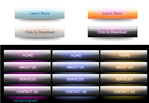 [596x411]
[596x411]
Кнопки сделаны с использованием скрипта AS2 поэтому набором можно пользоваться как в программе Adobe Flash, так и в программе Sothink SWF Quicker.
Небольшая инструкция по использованию этого набора кнопок.
Для начала надо скачать архив
Анимированные флеш кнопки
Разархивируем и откроем папку. В ней два файла - исходник в формате FLA и флеш файл.
Пример работы с этим набором в программе Adobe Flash.
Открываем FLA файл с кнопками в программе.
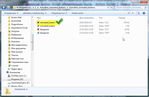 [700x455]
[700x455]
Во вкладке Свойства открытого файла с кнопками смотрим, чтобы версия Action Script обязательно была - Action Script 2. Иначе анимация кнопки работать не будет
 [700x399]
[700x399]
Создаём новый документ AS2, в котором будем делать свою работу, например, бродилку или меню.
 [700x449]
[700x449]
Сохраняем созданный документ под каким - либо именем в папку проекта.
 [625x484]
[625x484]
Возвращаемся на вкладку с кнопочками и инструментом Стрелка выделяем любую понравившуюся кнопку, щёлкнув по ней. Затем зажимаем клавишу Shift и щелкаем по тексту на кнопке. Всё выделенное копируем, вызвав мышкой контекстное меню.
 [690x601]
[690x601]
Идём снова на вкладку со своим проектом и на Рабочее поле вставляем скопированную кнопку.
 [586x539]
[586x539]
И, таким образом, заполняем необходимым количеством кнопочек всё рабочее пространство.
Например, при ширине Рабочего поля 600 пикс в один ряд входит три кнопочки.
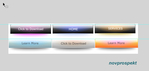 [690x329]
[690x329]
Теперь разберемся с текстом на кнопочках.
Выбираем инструмент Текст и щёлкаем по тексту на кнопочки.
Убираем ненужный текст и вводим свой.
На панели Свойства встраиваем шрифт используемый в тексте.
 [700x490]
[700x490]
 [366x423]
[366x423]
Также необходимо, чтобы все кнопочки стали кликабельными ссылками, то есть направляли нас на нужную интернет страничку.
Для этого дважды щёлкаем по кнопке и входим в поле её редактирования. Смотрим на Временную шкалу и видим следующее
 [700x626]
[700x626]
Нас интересует самый верхний слой "actions" (скрипт) и его первый кадр. Встаём на первый кадр слоя "actions" и открываем вкладку Действие. Прокручиваем имеющийся там скрипт вниз и находим строку 15. На ней находится такая строчка
getURL("http://");
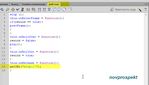 [682x388]
[682x388]
В скобочках аккуратно убираем всё, что там есть и вставляем нужный нам URL адрес + после закрывающейся скобки URL адреса ставим запятую и вставляем далее
"_blank"
Эта добавка обязательна, иначе размещённая в дневнике кнопка срабатывать не будет.
Таким образом, строка 15 кода, размещённого в первом кадре слоя "actions" с учётом вашей ссылки должна выглядеть следующим образом:
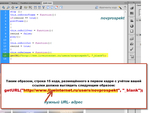 [700x528]
[700x528]
Используя данный способ добавляем нужные URL адреса на все кнопки вашей бродилки. Для этого после добавления URL адреса на одну кнопку, возвращаетесь из поля её редактирования на основной Рабочий стол (Монтажный кадр 1) и заходите в поле редактирования другой кнопки.
Добавляете на слое "actions" первого кадра в 15 строке URL адрес, соответствующий надписи на кнопке + вставляете после адреса метод открытия страничек - "_blank".
Когда все URL адреса будут добавлены, флешку тестируем Ctrl+Enter и, если всё нормально, то экспортируем её во флеш ролик.
При работе в программе Sothink SWF Quicker вместо FLA файла для работы открываем флеш файл.
Файл - Импорт
Затем создаём новое окно программы
Файл - Новый - Новое окно
и в этом Новом окне создаем проект бродилки, а также вставляем сюда скопированные в первом окне кнопки.
вверх^
к полной версии
понравилось!
в evernote
Это цитата сообщения novprospekt Оригинальное сообщение
Анимированные флеш кнопки.
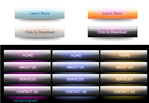 [596x411]
[596x411]Кнопки сделаны с использованием скрипта AS2 поэтому набором можно пользоваться как в программе Adobe Flash, так и в программе Sothink SWF Quicker.
Небольшая инструкция по использованию этого набора кнопок.
Для начала надо скачать архив
Анимированные флеш кнопки
Разархивируем и откроем папку. В ней два файла - исходник в формате FLA и флеш файл.
Пример работы с этим набором в программе Adobe Flash.
Открываем FLA файл с кнопками в программе.
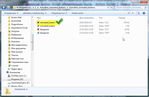 [700x455]
[700x455]Во вкладке Свойства открытого файла с кнопками смотрим, чтобы версия Action Script обязательно была - Action Script 2. Иначе анимация кнопки работать не будет
 [700x399]
[700x399]Создаём новый документ AS2, в котором будем делать свою работу, например, бродилку или меню.
 [700x449]
[700x449]Сохраняем созданный документ под каким - либо именем в папку проекта.
 [625x484]
[625x484]Возвращаемся на вкладку с кнопочками и инструментом Стрелка выделяем любую понравившуюся кнопку, щёлкнув по ней. Затем зажимаем клавишу Shift и щелкаем по тексту на кнопке. Всё выделенное копируем, вызвав мышкой контекстное меню.
 [690x601]
[690x601]Идём снова на вкладку со своим проектом и на Рабочее поле вставляем скопированную кнопку.
 [586x539]
[586x539]И, таким образом, заполняем необходимым количеством кнопочек всё рабочее пространство.
Например, при ширине Рабочего поля 600 пикс в один ряд входит три кнопочки.
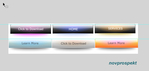 [690x329]
[690x329]Теперь разберемся с текстом на кнопочках.
Выбираем инструмент Текст и щёлкаем по тексту на кнопочки.
Убираем ненужный текст и вводим свой.
На панели Свойства встраиваем шрифт используемый в тексте.
 [700x490]
[700x490] [366x423]
[366x423]Также необходимо, чтобы все кнопочки стали кликабельными ссылками, то есть направляли нас на нужную интернет страничку.
Для этого дважды щёлкаем по кнопке и входим в поле её редактирования. Смотрим на Временную шкалу и видим следующее
 [700x626]
[700x626]Нас интересует самый верхний слой "actions" (скрипт) и его первый кадр. Встаём на первый кадр слоя "actions" и открываем вкладку Действие. Прокручиваем имеющийся там скрипт вниз и находим строку 15. На ней находится такая строчка
getURL("http://");
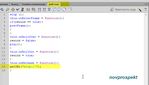 [682x388]
[682x388]В скобочках аккуратно убираем всё, что там есть и вставляем нужный нам URL адрес + после закрывающейся скобки URL адреса ставим запятую и вставляем далее
"_blank"
Эта добавка обязательна, иначе размещённая в дневнике кнопка срабатывать не будет.
Таким образом, строка 15 кода, размещённого в первом кадре слоя "actions" с учётом вашей ссылки должна выглядеть следующим образом:
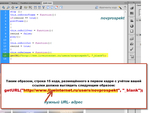 [700x528]
[700x528]Используя данный способ добавляем нужные URL адреса на все кнопки вашей бродилки. Для этого после добавления URL адреса на одну кнопку, возвращаетесь из поля её редактирования на основной Рабочий стол (Монтажный кадр 1) и заходите в поле редактирования другой кнопки.
Добавляете на слое "actions" первого кадра в 15 строке URL адрес, соответствующий надписи на кнопке + вставляете после адреса метод открытия страничек - "_blank".
Когда все URL адреса будут добавлены, флешку тестируем Ctrl+Enter и, если всё нормально, то экспортируем её во флеш ролик.
При работе в программе Sothink SWF Quicker вместо FLA файла для работы открываем флеш файл.
Файл - Импорт
Затем создаём новое окно программы
Файл - Новый - Новое окно
и в этом Новом окне создаем проект бродилки, а также вставляем сюда скопированные в первом окне кнопки.
Серия сообщений "Уроки Flash":уроки в разных флешпрограммах, авторские уроки flash
Часть 1 - Делаем элементарные часики.Начинаем учиться созданию flash.
Часть 2 - Как правильно записать код флешки или видео в рамочку для кодов.
...
Часть 33 - Урок.Эффект "Ripple" (волна)в Adobe Flash(AS3).
Часть 34 - Полноэкранный просмотр на AS2 и AS3 в Adobe Flash.
Часть 35 - Анимированные флеш кнопки.
Серия сообщений "Флеш заготовки":флеш заготовки, флеш материал
Часть 1 - Флеш заготовки «Часики, календарики и приветствия».
Часть 2 - Флеш заготовки «Календарики и часики».
...
Часть 15 - Мои копилочки с Я - ру. Пасхальные кластеры и декор для дизайна флешек.
Часть 16 - Делаем интерактивные флеш кнопки для плеера.
Часть 17 - Анимированные флеш кнопки.
Вы сейчас не можете прокомментировать это сообщение.
Дневник Анимированные флеш кнопки. | Та_ещё_штучка_Я - Дневник Та_ещё_штучка_Я |
Лента друзей Та_ещё_штучка_Я
/ Полная версия
Добавить в друзья
Страницы:
раньше»